Desativação de nós de grade desconetados
 Sugerir alterações
Sugerir alterações


Talvez seja necessário desativar um nó que não esteja conetado à grade no momento (aquele cuja Saúde é desconhecida ou administrativamente inativa).
-
Você entende os requisitos e considerações para a desativação de nós de grade.
-
Você obteve todos os itens pré-requisitos.
-
Você garantiu que nenhum trabalho de reparo de dados está ativo.
-
Você confirmou que a recuperação do nó de storage não está em andamento em nenhum lugar da grade. Se estiver, você deve esperar até que qualquer reconstrução do Cassandra executada como parte da recuperação esteja concluída. Você pode então prosseguir com a desativação.
-
Você garantiu que outros procedimentos de manutenção não serão executados enquanto o procedimento de desativação do nó estiver em execução, a menos que o procedimento de desativação do nó esteja pausado.
-
A coluna Decommission possible para o nó ou nós desconetados que você deseja desativar inclui uma marca de seleção verde.
-
Você deve ter a senha de provisionamento.
Você pode identificar nós desconetados procurando por ícones desconhecidos (azul) ou administrativamente para baixo (cinza) na coluna Saúde. No exemplo, o nó de storage chamado DC1-S4 é desconetado; todos os outros nós estão conetados.
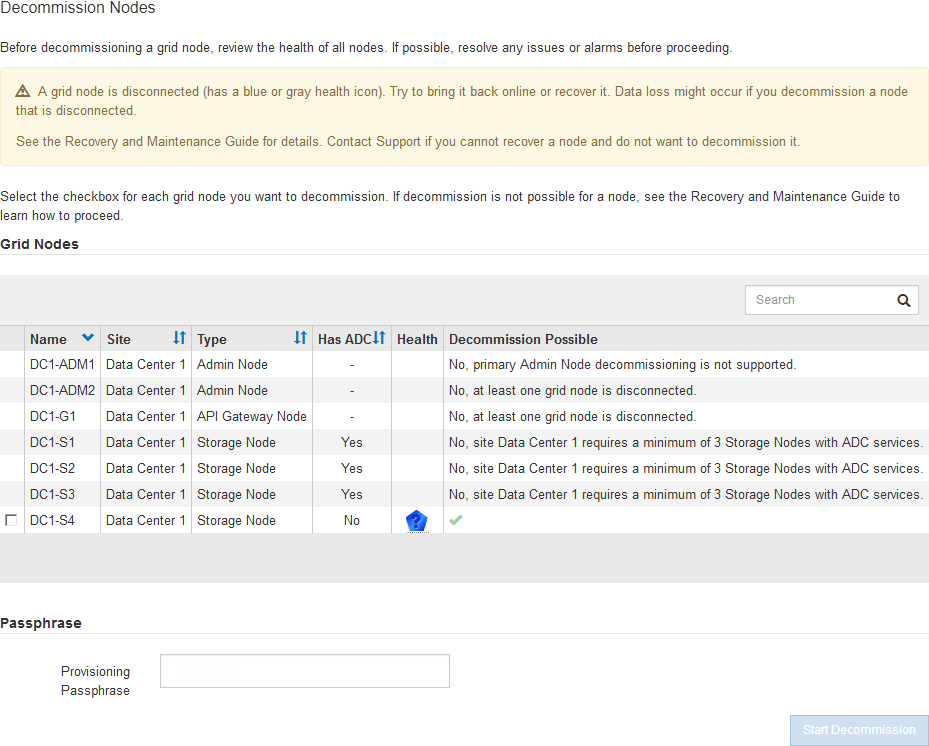
Antes de desativar qualquer nó desconetado, observe o seguinte:
-
Este procedimento destina-se principalmente à remoção de um único nó desconetado. Se sua grade contiver vários nós desconetados, o software exige que você os desative ao mesmo tempo, o que aumenta o potencial de resultados inesperados.
Tenha muito cuidado ao desativar mais de um nó de grade desconetado de cada vez, especialmente se você estiver selecionando vários nós de storage desconetados. -
Se um nó desconetado não puder ser removido (por exemplo, um nó de armazenamento necessário para o quórum de ADC), nenhum outro nó desconetado poderá ser removido.
Antes de desativar um nó de armazenamento desconetado, observe o seguinte
-
Você nunca deve desativar um nó de armazenamento desconetado, a menos que tenha certeza de que ele não pode ser colocado on-line ou recuperado.
Se você acredita que os dados do objeto ainda podem ser recuperados do nó, não execute este procedimento. Em vez disso, entre em Contato com o suporte técnico para determinar se a recuperação do nó é possível. -
Se você desativar mais de um nó de storage desconetado, poderá ocorrer perda de dados. O sistema pode não ser capaz de reconstruir dados se não houver cópias suficientes de objetos, fragmentos codificados para apagamento ou metadados de objetos permanecerem disponíveis.
Se você tiver mais de um nó de armazenamento desconetado que não possa recuperar, entre em Contato com o suporte técnico para determinar o melhor curso de ação. -
Quando você desativa um nó de storage desconetado, o StorageGRID inicia os trabalhos de reparo de dados no final do processo de desativação. Essas tarefas tentam reconstruir os dados do objeto e os metadados armazenados no nó desconetado.
-
Quando você desativa um nó de storage desconetado, o procedimento de desativação é concluído com relativa rapidez. No entanto, os trabalhos de reparação de dados podem demorar dias ou semanas a ser executados e não são monitorizados pelo procedimento de desativação. Você deve monitorar manualmente esses trabalhos e reiniciá-los conforme necessário. Consulte as instruções sobre a reparação de dados de monitorização.
-
Se você desativar um nó de armazenamento desconetado que contenha a única cópia de um objeto, o objeto será perdido. As tarefas de reparo de dados só podem reconstruir e recuperar objetos se houver pelo menos uma cópia replicada ou fragmentos codificados de apagamento suficientes nos nós de storage que estão atualmente conetados.
Antes de desativar um Admin Node ou Gateway Node desconetado, observe o seguinte:
-
Ao desativar um nó Admin desconetado, você perderá os logs de auditoria desse nó; no entanto, esses logs também devem existir no nó Admin principal.
-
Você pode desativar um Gateway Node com segurança enquanto ele estiver desconetado.
-
Tente colocar todos os nós de grade desconetados novamente on-line ou recuperá-los.
Consulte os procedimentos de recuperação para obter instruções.
-
Se você não conseguir recuperar um nó de grade desconetado e quiser desativá-lo enquanto ele estiver desconetado, marque a caixa de seleção desse nó.
Se sua grade contiver vários nós desconetados, o software exige que você os desative ao mesmo tempo, o que aumenta o potencial de resultados inesperados. Tenha muito cuidado ao selecionar desativar mais de um nó de grade desconetado de cada vez, especialmente se você estiver selecionando vários nós de storage desconetados. Se você tiver mais de um nó de armazenamento desconetado que não possa recuperar, entre em Contato com o suporte técnico para determinar o melhor curso de ação. -
Introduza a frase-passe de aprovisionamento.
O botão Start Decommission está ativado.
-
Clique em Start Decommission.
Um aviso é exibido, indicando que você selecionou um nó desconetado e que os dados do objeto serão perdidos se o nó tiver a única cópia de um objeto.
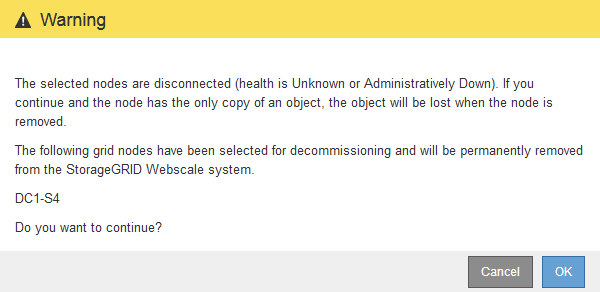
-
Revise a lista de nós e clique em OK.
O procedimento de desativação é iniciado e o progresso é exibido para cada nó. Durante o procedimento, um novo Pacote de recuperação é gerado contendo a alteração de configuração da grade.
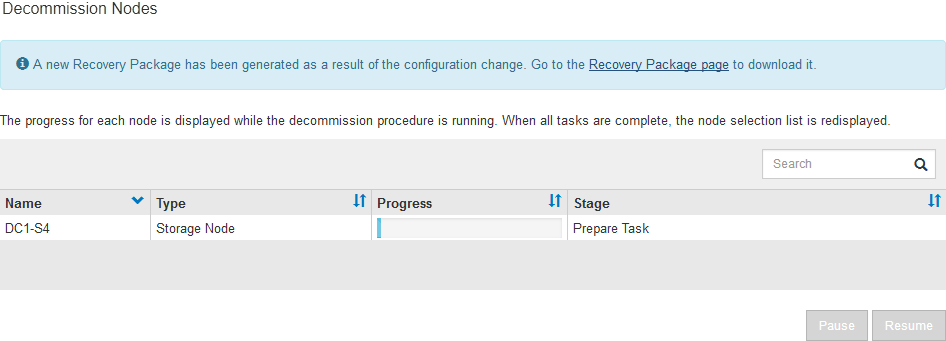
-
Assim que o novo Pacote de recuperação estiver disponível, clique no link ou selecione Manutenção sistema Pacote de recuperação para acessar a página Pacote de recuperação. Em seguida, baixe o
.ziparquivo.Consulte as instruções para baixar o pacote de recuperação.
Baixe o pacote de recuperação o mais rápido possível para garantir que você possa recuperar sua grade se algo der errado durante o procedimento de desativação. O arquivo do pacote de recuperação deve ser protegido porque contém chaves de criptografia e senhas que podem ser usadas para obter dados do sistema StorageGRID. -
Monitorize periodicamente a página de desativação para garantir que todos os nós selecionados sejam desativados com êxito.
Os nós de storage podem levar dias ou semanas para serem desativados. Quando todas as tarefas estiverem concluídas, a lista de seleção de nós é reexibida com uma mensagem de sucesso. Se você tiver desativado um nó de armazenamento desconetado, uma mensagem de informações indicará que os trabalhos de reparo foram iniciados.
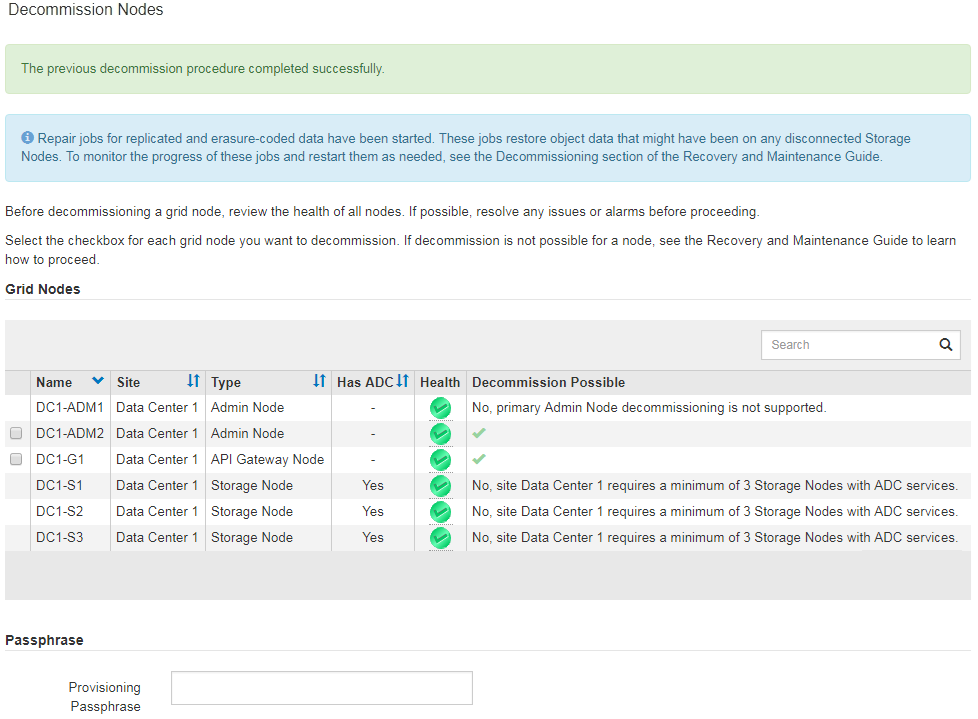
-
Depois que os nós forem desligados automaticamente como parte do procedimento de desativação, remova quaisquer máquinas virtuais restantes ou outros recursos associados ao nó desativado.
Não execute esta etapa até que os nós sejam desligados automaticamente. -
Se estiver a desativar um nó de armazenamento, monitorize o estado dos trabalhos de reparação de dados que são iniciados automaticamente durante o processo de desativação.
-
Selecione Support > Tools > Grid Topology.
-
Selecione StorageGRID deployment no topo da árvore de topologia de Grade.
-
Na guia Visão geral, localize a seção atividade ILM.
-
Use uma combinação dos seguintes atributos para determinar, assim como possível, se as reparações replicadas estão concluídas.
As inconsistências do Cassandra podem estar presentes e as reparações falhadas não são rastreadas. -
* Tentativas de reparos (XRPA): Use este atributo para rastrear o progresso de reparos replicados. Esse atributo aumenta cada vez que um nó de storage tenta reparar um objeto de alto risco. Quando este atributo não aumenta por um período superior ao período de digitalização atual (fornecido pelo atributo *período de digitalização — estimado), significa que a digitalização ILM não encontrou objetos de alto risco que precisam ser reparados em nenhum nó.
Objetos de alto risco são objetos que correm o risco de serem completamente perdidos. Isso não inclui objetos que não satisfazem sua configuração ILM. -
Período de digitalização — estimado (XSCM): Use este atributo para estimar quando uma alteração de política será aplicada a objetos ingeridos anteriormente. Se o atributo Repairs tented não aumentar durante um período superior ao período de digitalização atual, é provável que sejam efetuadas reparações replicadas. Note que o período de digitalização pode mudar. O atributo período de digitalização — estimado (XSCM) aplica-se a toda a grade e é o máximo de todos os períodos de varredura de nós. Você pode consultar o histórico de atributos período de digitalização — estimado para a grade para determinar um período de tempo apropriado.
-
-
Use os seguintes comandos para rastrear ou reiniciar reparos:
-
Use o
repair-data show-ec-repair-statuscomando para rastrear reparos de dados codificados de apagamento. -
Use o
repair-data start-ec-node-repaircomando com a--repair-idopção para reiniciar um reparo com falha. Consulte as instruções para verificar os trabalhos de reparação de dados.
-
-
-
Continue a monitorizar o estado das reparações de dados CE até que todos os trabalhos de reparação tenham sido concluídos com êxito.
Assim que os nós desconetados forem desativados e todos os trabalhos de reparo de dados tiverem sido concluídos, você poderá desativar todos os nós de grade conetados conforme necessário.
Siga estas etapas depois de concluir o procedimento de desativação:
-
Certifique-se de que as unidades do nó de grade desativado estão limpas. Utilize uma ferramenta ou serviço de limpeza de dados disponíveis no mercado para remover dados das unidades de forma permanente e segura.
-
Se você desativou um nó de dispositivo e os dados no dispositivo foram protegidos usando criptografia de nó, use o Instalador de dispositivos StorageGRID para limpar a configuração do servidor de gerenciamento de chaves (limpar KMS). Você deve limpar a configuração do KMS se quiser adicionar o dispositivo a outra grade.




